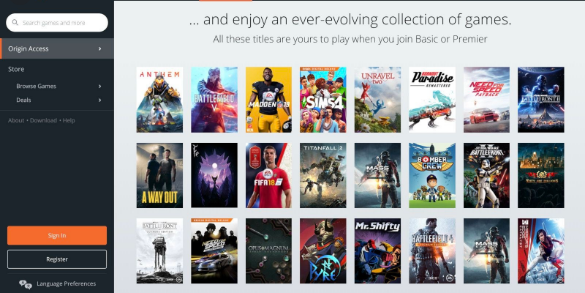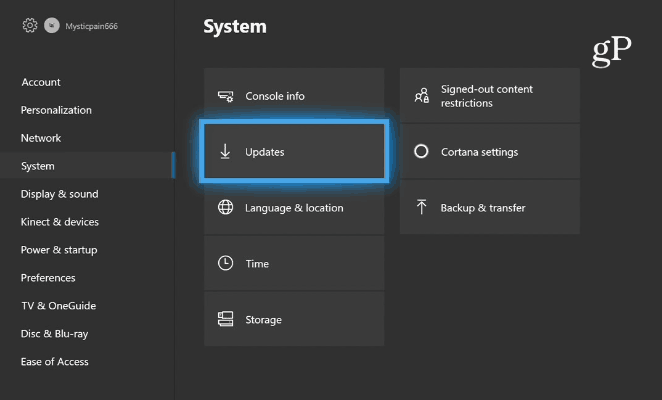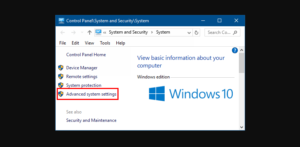क्रोश टर्मिनल कमांड पर एक पूर्ण समीक्षा
क्रोश टर्मिनल कमांड के बारे में आप क्या जानते हैं? क्या आप जानते हैं कि क्रोमबुक एक अंतर्निर्मित टर्मिनल है? यदि नहीं, तो हम यहां आपको Chromebook टर्मिनल के बारे में कई रोचक बातें बता रहे हैं। खैर, क्रोमबुक टर्मिनल को क्रोम ओएस डेवलपर शेल के रूप में जाना जाता है - या संक्षेप में क्रोश। साथ ही, यह आपको एक कमांड-लाइन इंटरफ़ेस तक पहुंचने में सक्षम बनाता है जिसका उपयोग आप अपनी मशीन को डीबग करने, परीक्षण निष्पादित करने, या बस मज़े के लिए इधर-उधर करने के लिए कर सकते हैं।
यहां कई टर्मिनल कमांड दिए गए हैं जिनके बारे में सभी उपयोगकर्ता बेहतर उत्पादकता या समस्या निवारण के बारे में जानते हैं:
आइटम कभी नहीं आया अमेज़न
क्रोमबुक के लिए क्रोश टर्मिनल कमांड:
हम इन सभी आदेशों की व्याख्या करेंगे, लेकिन यहाँ TL; DR मॉडल है:
- क्रोश खोलें: Ctrl + Alt + T
- गुनगुनाहट: पिंग [डोमेन]
- टेस्ट मेमोरी: मेमोरी टेस्ट
- माउस सेटिंग्स संशोधित करें: एक्ससेट एम
- कीबोर्ड सेटिंग बदलें: इनपुट नियंत्रण
- मोडेम विन्यास: मॉडेम सहायता
- रोलबैक क्रोम ओएस: रोलबैक
- क्रोश में एक प्रक्रिया रोकें: Ctrl + सी
- कार्य प्रबंधक खोलें: ऊपर
- बैटरी प्रबंधक: बैटरी_टेस्ट [सेकंड]
- डेवलपर मोड कमांड: सीप , सिस्ट्रेस , पैकेट_कैप्चर
- उपयोगकर्ता और अपटाइम: सक्रिय रहने की अवधि
- समय सैट करना: निर्धारित समय
- नेटवर्क निदान: network_diag
- ध्वनि रिकॉर्ड करें: रिकॉर्ड [सेकंड]
- नेटवर्क ट्रेस: ट्रेसपाथ
- मदद करना: मदद करना , मदद_उन्नत
- क्रोश से बाहर निकलें: बाहर निकलना
क्रोश टर्मिनल कमांड स्पष्टीकरण:

क्रोशो खोलें
आप अपने Chrome बुक के ऐप ट्रे में ऐप्स की सूची में Chrome OS डेवलपर शेल नहीं ढूंढ सकते।
यदि आप क्रोश खोलना चाहते हैं, तो बस हिट करें Ctrl + Alt + T , जो एक नए ब्राउज़र टैब में टर्मिनल विंडो लॉन्च करता है।
टिप्पणी: आप क्रोश तक पहुंचने के लिए अपने Chromebook के डेवलपर मोड को चालू नहीं करना चाहते हैं।
पिंग टेस्ट चलाएं
इनपुट पिंग [डोमेन] अपने Chromebook पर पिंग परीक्षण निष्पादित करने के लिए।
यदि आप नहीं जानते हैं, तो नेटवर्क समस्याओं का निदान करने के प्रयास के बाद पिंग परीक्षण उपयोगी उपकरण हैं। यह आपको यह जानने की अनुमति देगा कि आपके पीसी और वेब सर्वर के बीच यातायात कितनी तेजी से यात्रा कर रहा है। यह आपको यह भी सूचित करेगा कि क्या कोई गिरा हुआ पैकेट है।
मेमोरी टेस्ट
साथ ही, आप तृतीय-पक्ष प्लग इन का उपयोग करके अपने Chromebook की मेमोरी के बारे में जानकारी देख सकते हैं। यदि आपको अधिक विस्तृत जानकारी की आवश्यकता है, तो क्रोश का उपयोग करें। बस इनपुट मेमोरी टेस्ट और दबाएं प्रवेश करना .
अपने माउस के त्वरण दर को संशोधित करें
आप Chrome OS सेटिंग मेनू का उपयोग करके अपने माउस की मूल गति को व्यवस्थित या प्रबंधित भी कर सकते हैं। करने के लिए कदम सेटिंग्स> डिवाइस> माउस और टचपैड> माउस> माउस स्पीड संशोधन करने के लिए।
हालांकि, अगर आपको कई पाउडर स्तर का नियंत्रण पसंद है, तो आप क्रोश में जाना चाहते हैं। एक बार टाइप करें एक्ससेट एम , आप संशोधित कर सकते हैं कि जब आपका माउस हिलना शुरू करता है तो तुरंत कैसे तेज हो जाता है।
कीबोर्ड रिपीट रेट संशोधित करें
एक बार जब आप अपने कीबोर्ड पर एक बटन दबाते हैं तो आप यह भी संशोधित कर सकते हैं कि डिस्प्ले स्क्रीन पर एक अक्षर कितनी तेजी से दोहराता है।
मैक एयर सर्विस बैटरी
इनपुट एक्ससेट आर और आरंभ करने के लिए ऑन-स्क्रीन चरणों का पालन करें।
टिप्पणी: xset कमांड शायद नवीनतम मशीनों पर काम नहीं करते हैं। अगर वे आपके लिए काम नहीं कर सकते हैं, तो कोशिश करें इनपुट नियंत्रण बजाय।
मोडेम विन्यास
एक और i9महत्वपूर्ण हिस्सा यह सुनिश्चित करना है कि आपका मॉडेम पूरी तरह से कॉन्फ़िगर किया गया है।
एक बार टाइप करें मॉडेम सहायता Chrome बुक के टर्मिनल में, फिर आपको विभिन्न विकल्पों तक पहुंच प्राप्त होगी। इसमें आपके मॉडेम को सक्षम करने, अपने मॉडेम को प्लग करने, मॉडेम के फर्मवेयर को संशोधित करने, आपके मॉडेम को फ़ैक्टरी रीसेट करने और बहुत कुछ करने के लिए सेटिंग्स शामिल हैं।
क्रोम ओएस के पिछले संस्करण को पुनर्स्थापित करें
हाल ही में क्रोम ओएस अपडेट ने आपके पीसी के साथ तबाही मचाई है, आप आसानी से संशोधन को पूर्ववत कर सकते हैं और ऑपरेटिंग सिस्टम के पुराने मॉडल पर वापस आ सकते हैं।
विंडोज़ 10 gpedit.msc अनुपलब्ध
आप जो आदेश चाहते हैं वह है रोलबैक .
Crosh . में किसी भी प्रक्रिया को रोकें
यदि आप क्रोश में किसी पृष्ठभूमि प्रक्रिया (जैसे पिंग परीक्षण) को रोकना चाहते हैं, तो बस हिट करें Ctrl + सी .
एक बेहतर कार्य प्रबंधक
कुछ लोग जानते हैं कि क्रोम ओएस का अपना टास्क मैनेजर होता है। यह आपको दिखाता है कि आपकी मेमोरी या सीपीयू के माध्यम से कौन सी प्रक्रियाएं खा रही हैं। आप इसे Chrome खोलकर और यहां जाकर ढूंढ सकते हैं अधिक (तीन लंबवत बिंदु) अधिक उपकरण > कार्य प्रबंधक .
हालांकि, कुछ लोगों को पता है कि क्रोम ओएस में क्रोश में एक सेकेंडरी टास्क मैनेजर छिपा होता है। आप इसका उपयोग निम्न-स्तरीय प्रक्रियाओं के बारे में अधिक जानने के लिए भी कर सकते हैं जो मुख्य कार्य प्रबंधक ऐप में प्रदर्शित नहीं हो सकती हैं।
इनपुट ऊपर आरंभ करने के लिए।
बैटरी प्रबंधन
फिर से, आप केवल अपने Chromebook की स्क्रीन के दाएं कोने के नीचे देखने के बाद हेडलाइन बैटरी डेटा देख सकते हैं।
हालांकि, अगर आपको अधिक जानकारी पसंद है, तो लिखें बैटरी_टेस्ट [सेकंड] क्रोश में (बदलें [सेकंड] एक संख्या के साथ, उदाहरण के लिए, बैटरी_टेस्ट 10 )
Crosh आपको सटीक रूप से दिखाएगा कि आपकी मशीन ने आवश्यक समय सीमा में कितनी बैटरी शक्ति का उपयोग किया है, या आपके शेष बैटरी समय और आपकी बैटरी के स्वास्थ्य पर प्रतिक्रिया।
डेवलपर मोड कमांड
यद्यपि आप डेवलपर मोड सक्षम होने पर क्रोश का उपयोग करने के लिए डेवलपर नहीं बनना चाहते हैं, तो आपके पास तीन नए आदेश उपलब्ध होंगे:
- सीप: एक पूर्ण बैश खोल खोलता है।
- सिस्ट्रेस: सिस्टम ट्रेस प्रारंभ करता है।
- पैकेट_कैप्चर: डेटा पैकेट को कैप्चर और लॉग करता है।
उपयोगकर्ता और अपटाइम
पिछली बार आपने अपना Chromebook कब अक्षम किया था? यदि आप मेरे जैसे कुछ भी हैं, तो आप रिबूट के बीच दिन-या सप्ताह भी स्थानांतरित करेंगे।
यह देखने के लिए कि आपका पीसी अपने अंतिम शटडाउन के बाद से कितने समय से कार्य कर रहा है, लिखें सक्रिय रहने की अवधि . परिणाम उन उपयोगकर्ताओं के बारे में भी जानकारी प्रदान करते हैं जिन्होंने हाल ही में लॉग इन किया है।
समय संशोधित करें
क्या आपको अपनी मशीन के प्रदर्शन समय के साथ समस्या है? हो सकता है कि आप समय क्षेत्रों के बीच की सीमा पर रहते हों या आपके पास अक्सर चलने वाले आईपी पते का उपयोग करके वाईफाई कनेक्शन हो।
इनपुट निर्धारित समय क्रोश में, और फिर आप ऑपरेटिंग सिस्टम की ग्राफिकल इंटरफ़ेस समय सेटिंग्स को ओवरराइड कर सकते हैं।
जीमेल ऐप कतार में ईमेल नहीं भेज रहा है
अधिक नेटवर्क निदान
एक पिंग परीक्षण चलाने के बाद और अपने मॉडेम को कॉन्फ़िगर करने का प्रयास करने के बाद भी आप समस्याओं का सामना कर रहे हैं, आप लिख सकते हैं network_diag अपने नेटवर्क पर और भी अधिक परीक्षण निष्पादित करने के लिए।
आउटपुट को आपके Chromebook के Files ऐप में TXT फ़ाइल के रूप में संग्रहीत किया जाता है।
ध्वनि रिकॉर्ड करें
Chrome बुक मूल ऑडियो रिकॉर्डिंग टूल के साथ नहीं आ सकते हैं। सौभाग्य से, क्रोम वेब स्टोर में बहुत सारे ऐप हैं जो कार्यक्षमता देते हैं, लेकिन वे अनावश्यक हैं।
अमेज़न ऑर्डर कभी नहीं आया
क्रोश में, ध्वनि दर्ज करें रिकॉर्ड [सेकंड] (फिर से, प्रतिस्थापित करना [सेकंड] एक नंबर के साथ) अपनी मशीन के माइक्रोफ़ोन का उपयोग करके ऑडियो की मात्रा रिकॉर्ड करने के लिए।
लिखना साउंड_प्ले आप जो भी लेते हैं उसे सुनने के लिए या Files ऐप में नवीनतम ऑडियो फ़ाइल ढूंढने के लिए।
नेटवर्क का पता लगाएं
हमारी सूची में अंतिम क्रोश नेटवर्किंग कमांड, ट्रेसपाथ आपको अपने पीसी डेटा पैकेट को नेटवर्क पर ले जाने की अनुमति देता है।
मदद करना
यदि हम आपके इच्छित आदेश को कवर नहीं कर सकते हैं, तो लिखें मदद करना या मदद_उन्नत आपके लिए उपलब्ध सभी क्रोश कमांड की पूरी सूची देखने के लिए।
क्रोशो से बाहर निकलें
एक्सप्लोर करने के बाद, इनपुट बाहर निकलना और क्रोश छोड़ देगा।
यह उतना ही आसान है।
शुरू करने से पहले बैकअप बनाएं
यह बिना कहे चला जाता है कि यदि आप बिना कुछ जाने क्रोम ओएस डेवलपर शेल में सेटिंग्स को संशोधित करते हैं तो आपको अपने पीसी को अनुपयोगी बनाना होगा।
उम्मीद है, Chromebook का बैकअप लेना काफी आसान है, लेकिन आप स्थानीय रूप से सहेजे गए किसी भी डेटा को भी खो देंगे। जैसे, याद रखें कि आप बहुत अधिक इधर-उधर घूमने से पहले बैकअप बनाते हैं।
निष्कर्ष:
यहां 'क्रॉश टर्मिनल कमांड' के बारे में सब कुछ है। यदि आप लेख के संबंध में कोई अन्य बात साझा करना चाहते हैं तो हमें नीचे बताएं। अधिक प्रश्नों और प्रश्नों के लिए हमें नीचे टिप्पणी अनुभाग में बताएं!
यह भी पढ़ें:
- कलह आदेशों की सबसे उपयोगी सूची